In diesem Artikel erfährst du, wie du deine bereits angelegte Upsell-Seite bearbeiten kannst
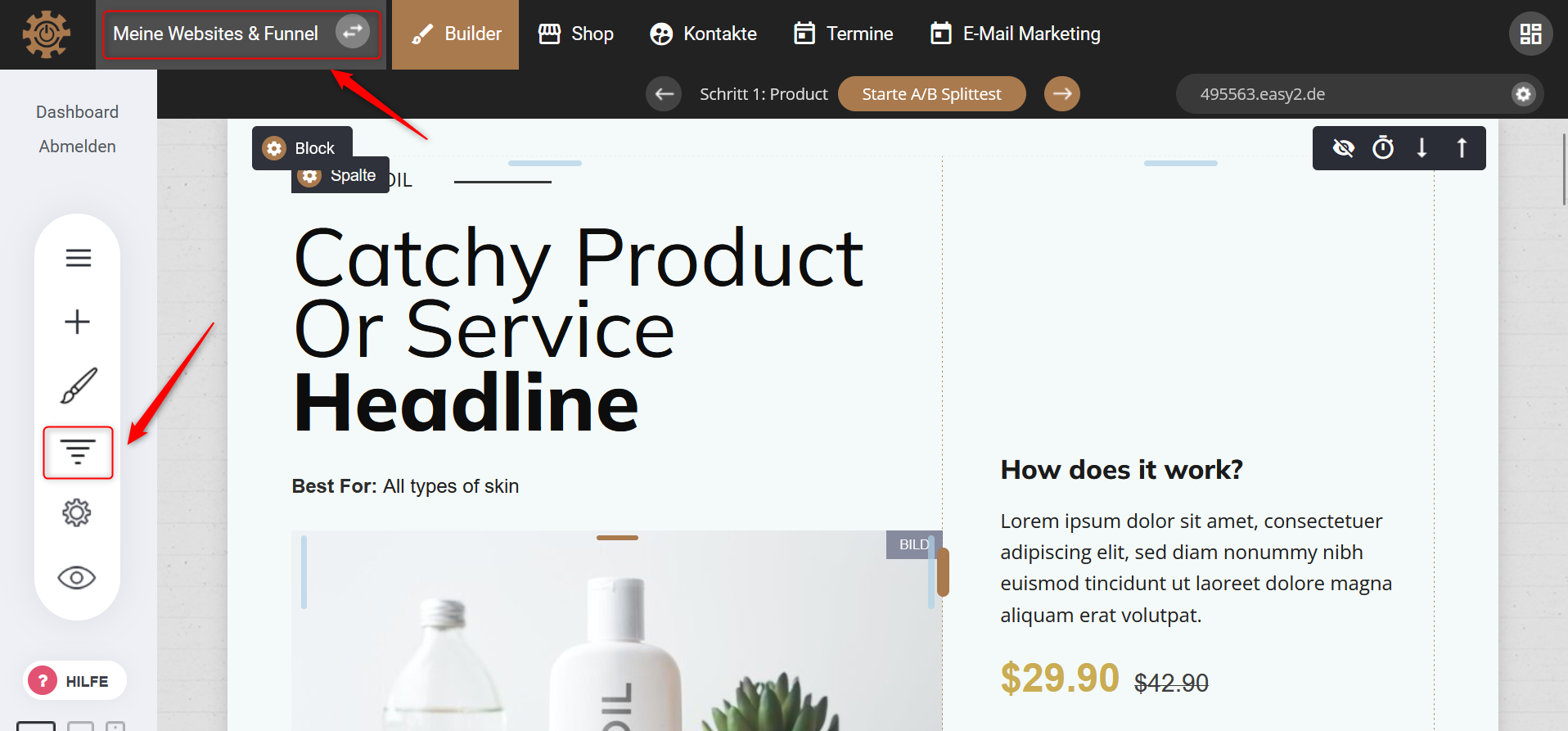
1. Klicke auf die Aufschrift „Meine Websites & Funnel“ am oberen Bildschirmrand oder auf das Funnel-Symbol auf der linken Symbolleiste, um Einblick in deine bisher erstellten Funnel zu erhalten.
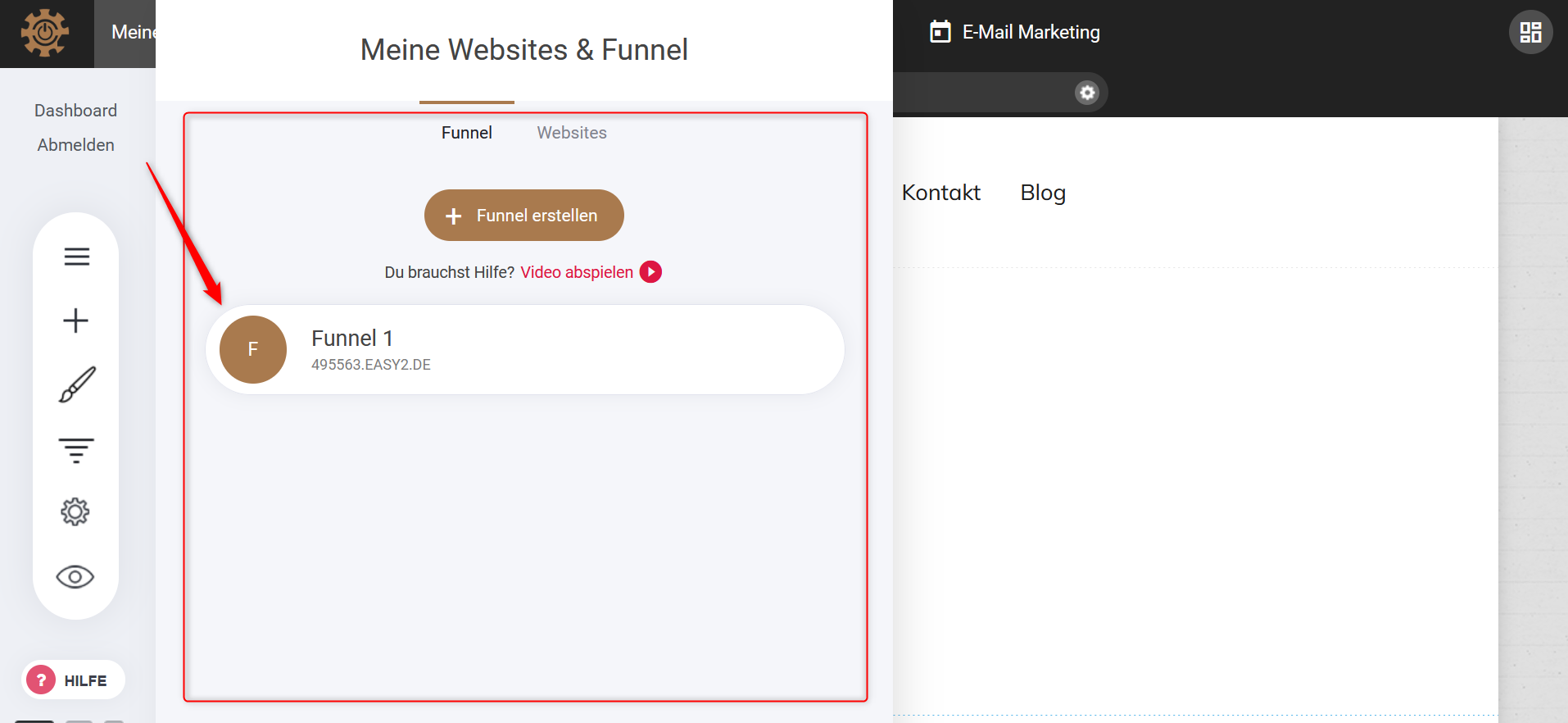
2. Wähle den Funnel aus, bei dem du eine Upsell-Seite verändern möchtest.
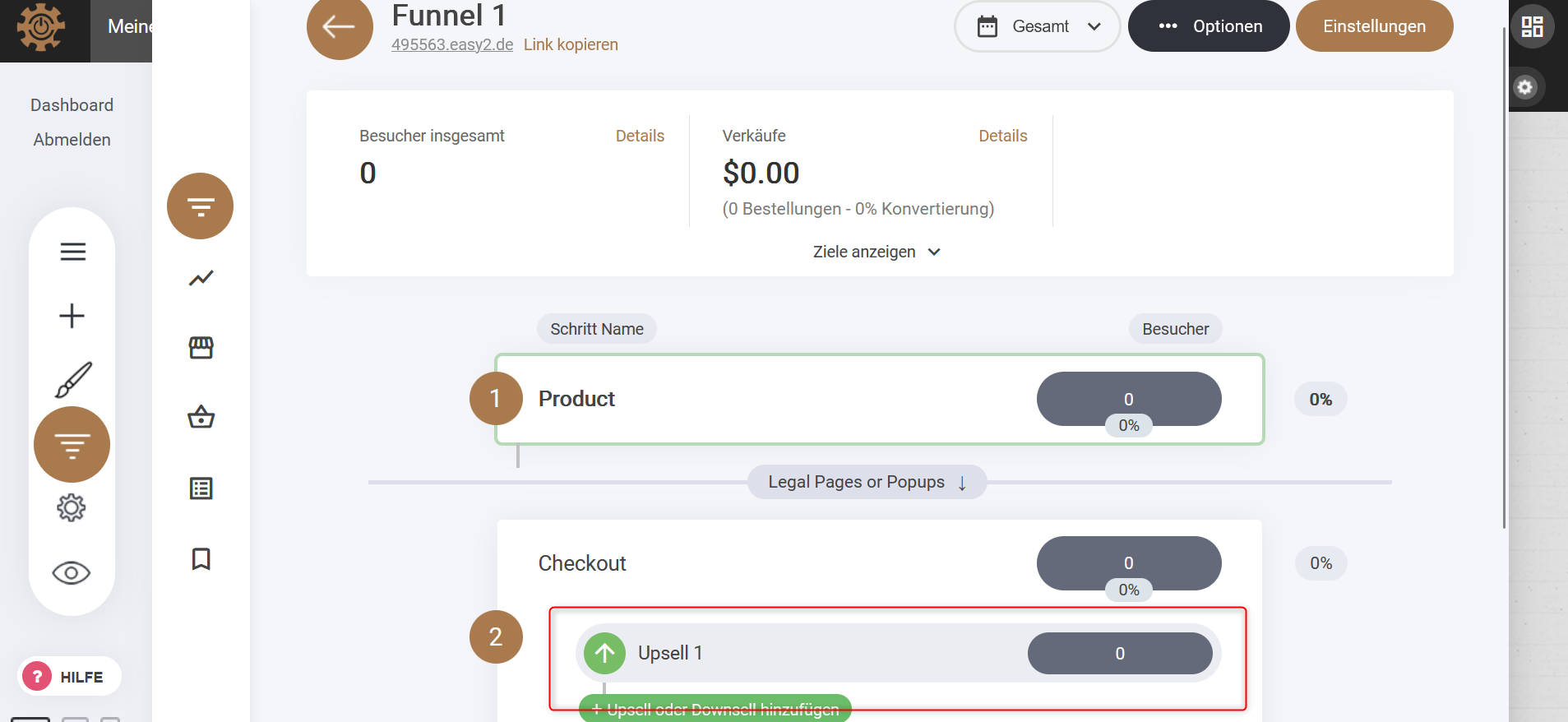
3. Nun siehst du deinen Funnel mit seinen Schritten sowie deinem angelegten Upsell.
4. Um den Upsell zu bearbeiten, stehen dir zwei Möglichkeiten zur Verfügung.
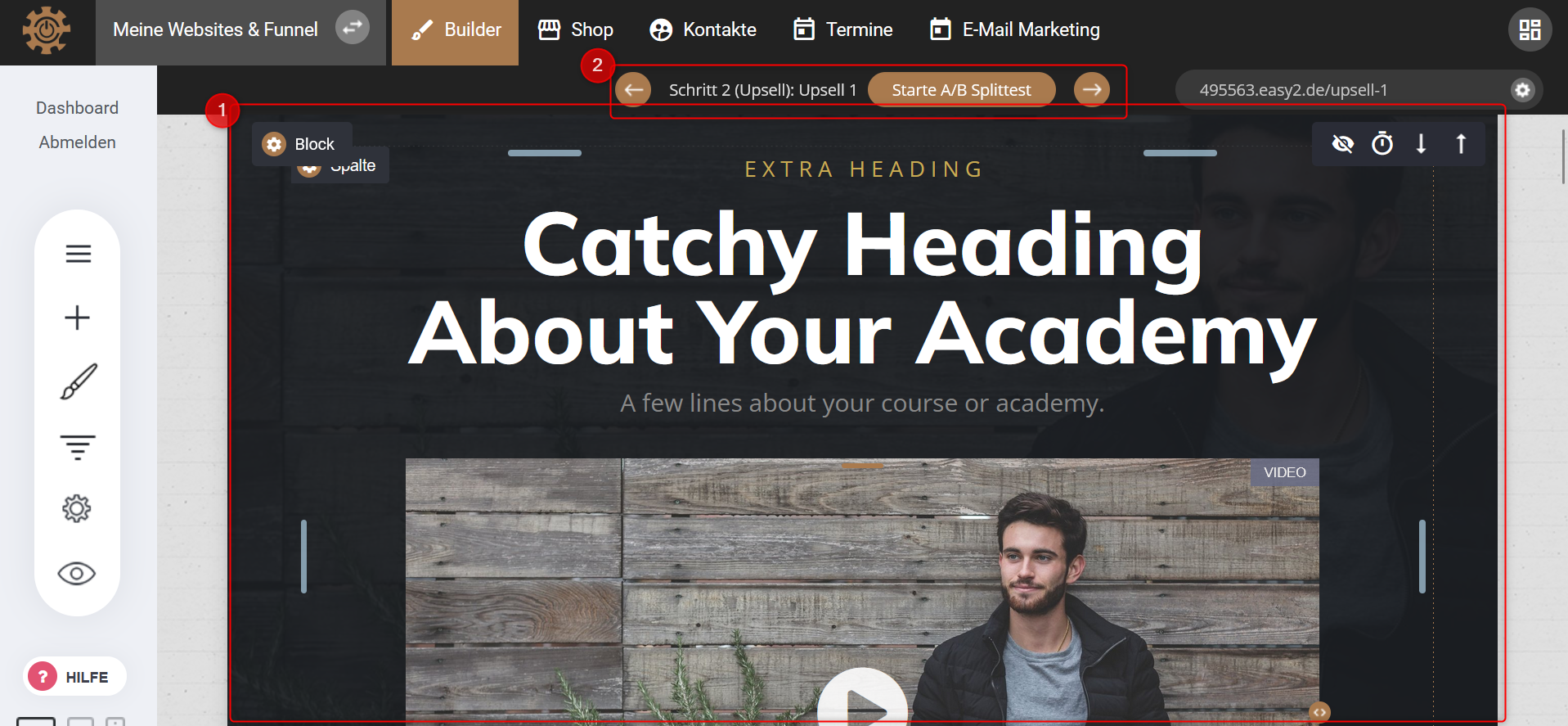
5. Die erste Möglichkeit ist es, den Inhalt zu verändern. Klicke dafür auf den Titel des Upsells.
6. Hier kannst du den Aufbau der Seite mit seinen Blöcken und Spalten anpassen.
7. Wenn du die Pfeiltasten am oberen Bildschirmrand nutzt (siehe Bild 2), kannst du dich durch die Schritte deines Funnels navigieren und auch die anderen Seiten bearbeiten.
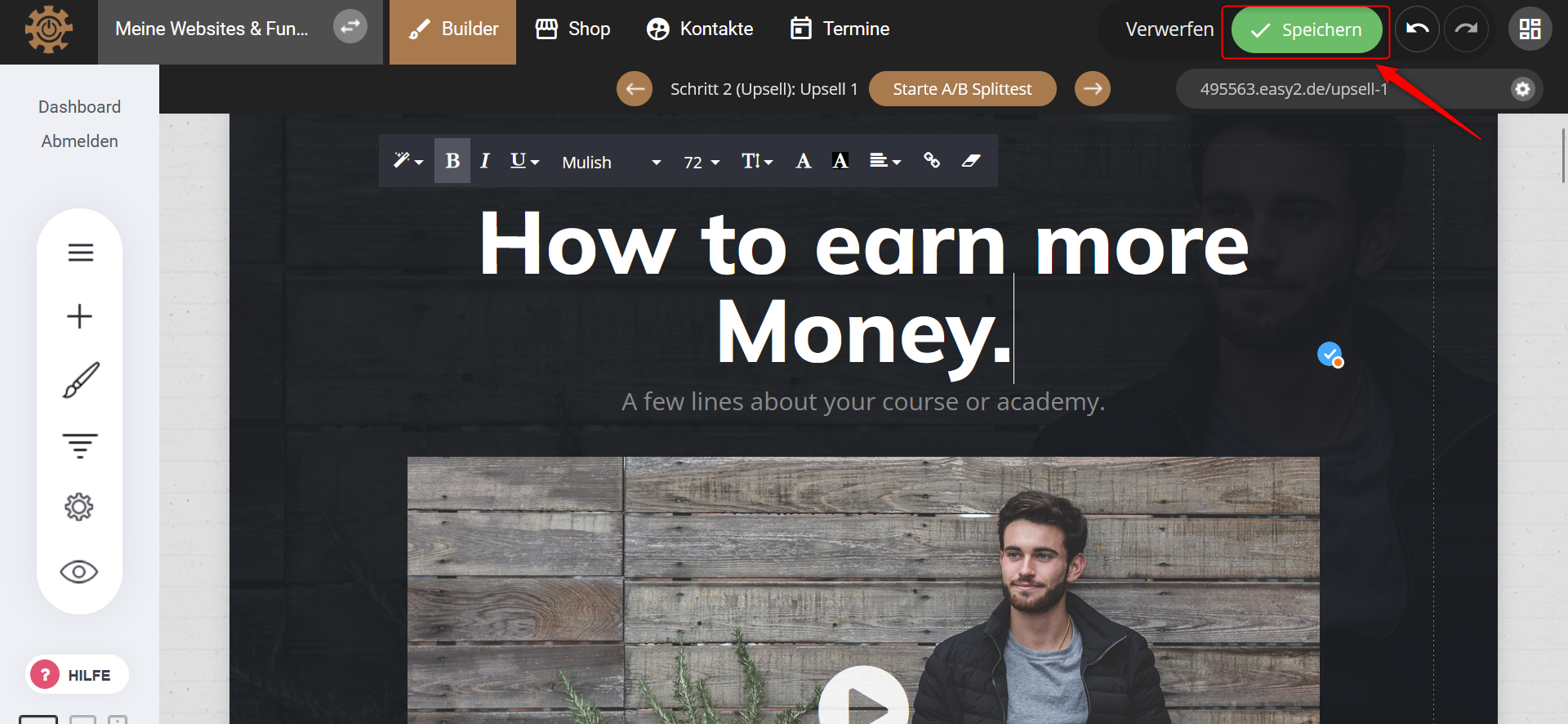
8. Sichere deine Änderungen mit einem Klick auf “Speichern”.

9. Wenn du mit deiner Pfeiltaste über den Upsell-Button fährst, erscheint links neben dem Button ein Zahnrad.
10. Welche Änderungen du über das Zahnrad vornehmen kannst, findest du im Help Center unter dem Titel “Upsell-Seite im Funnel hinzufügen”.
